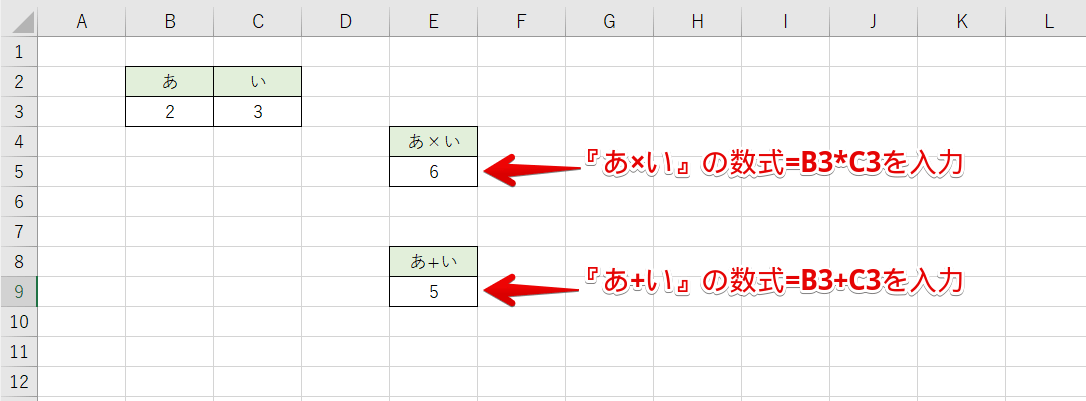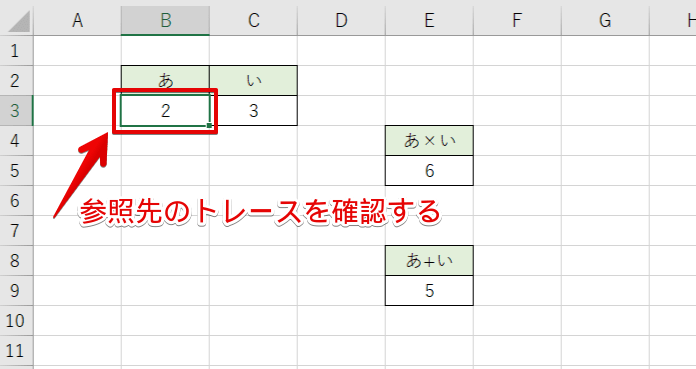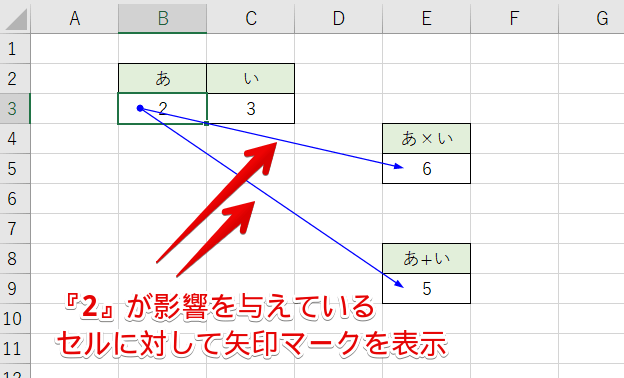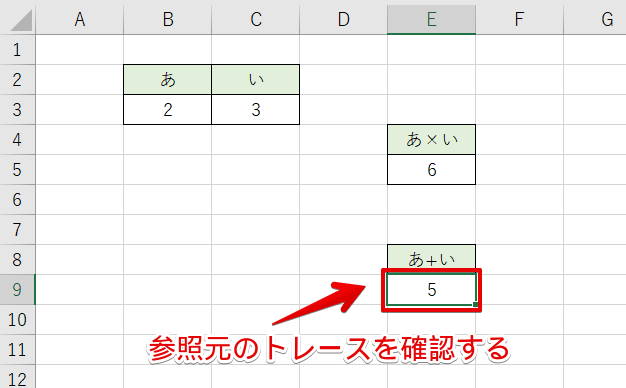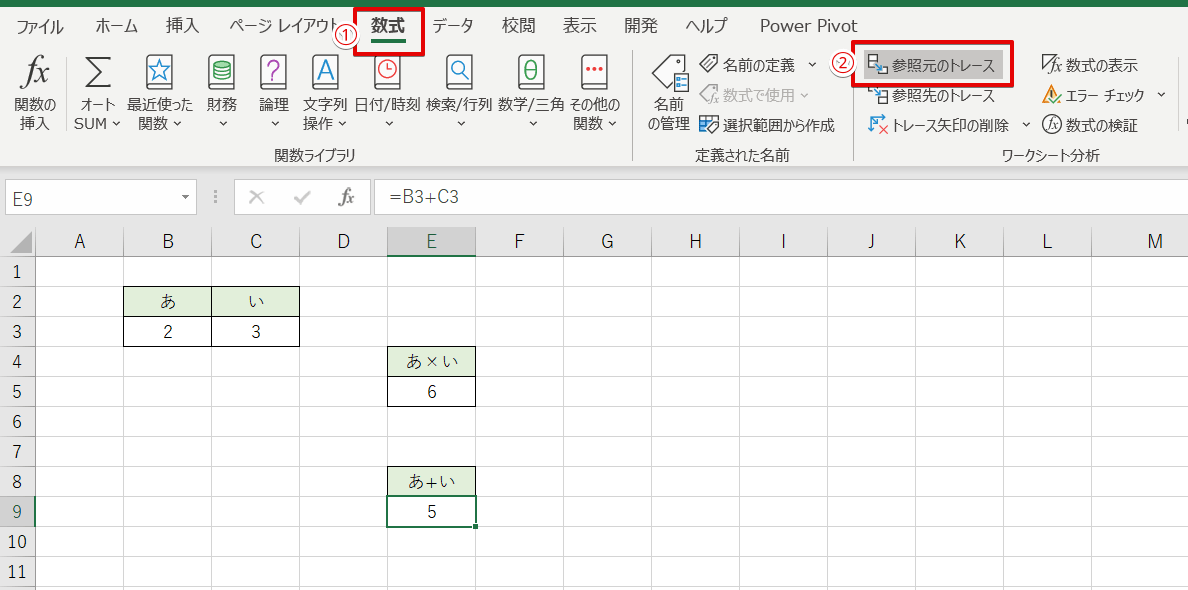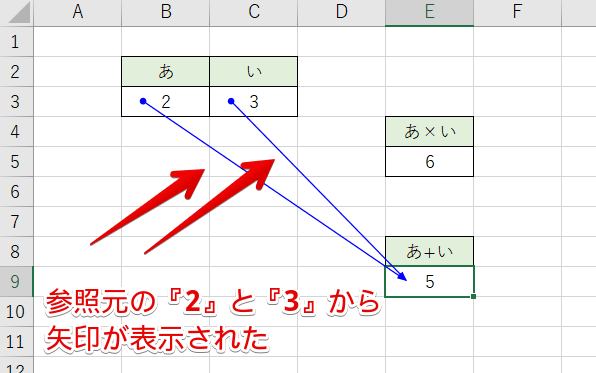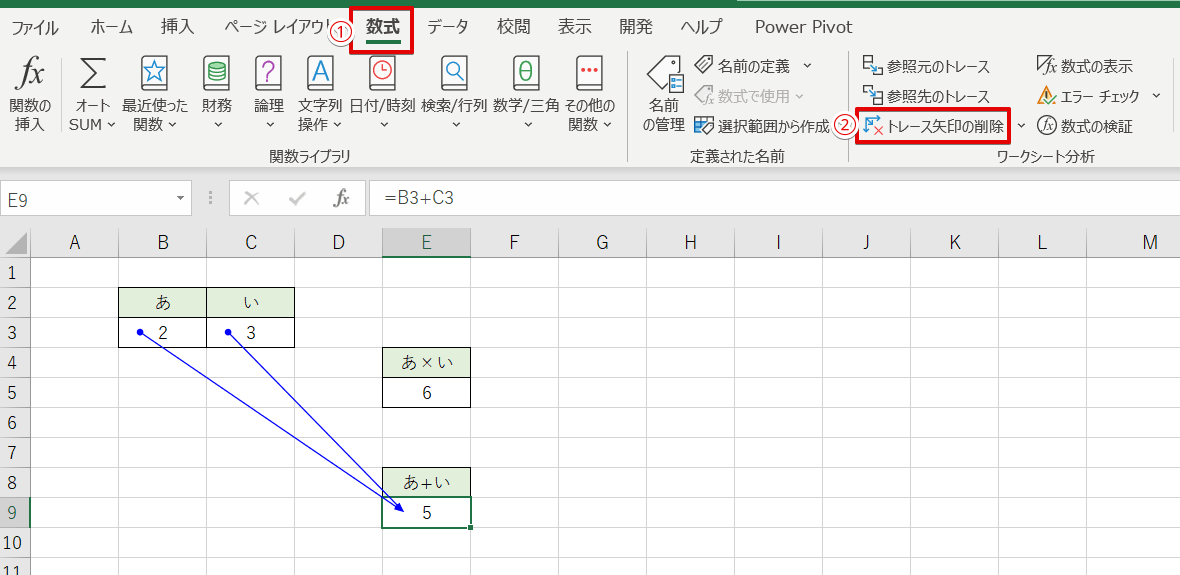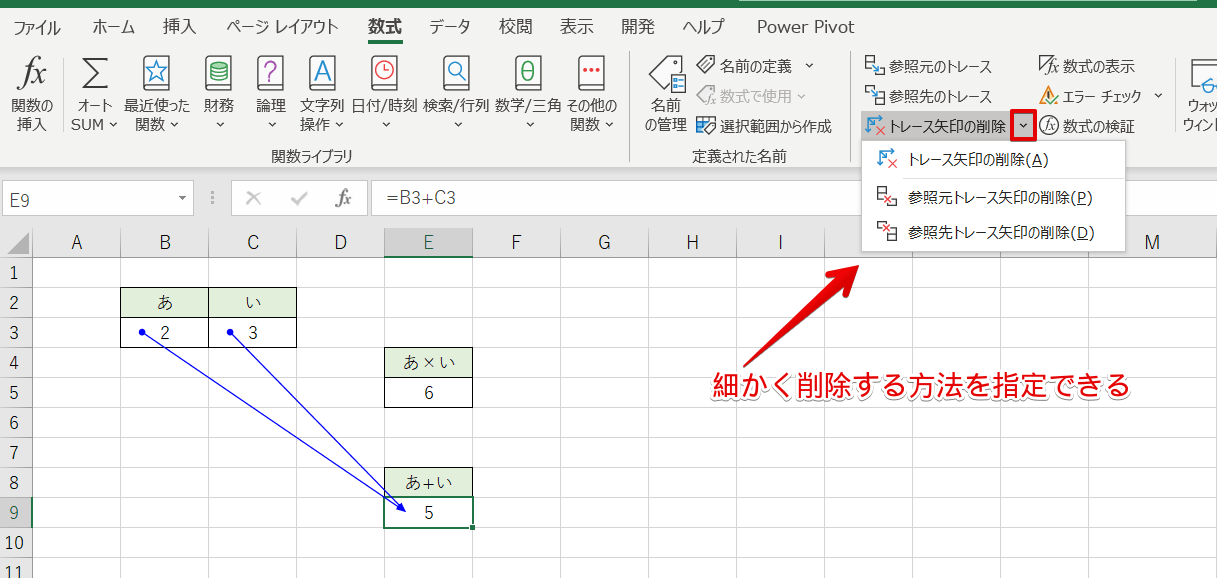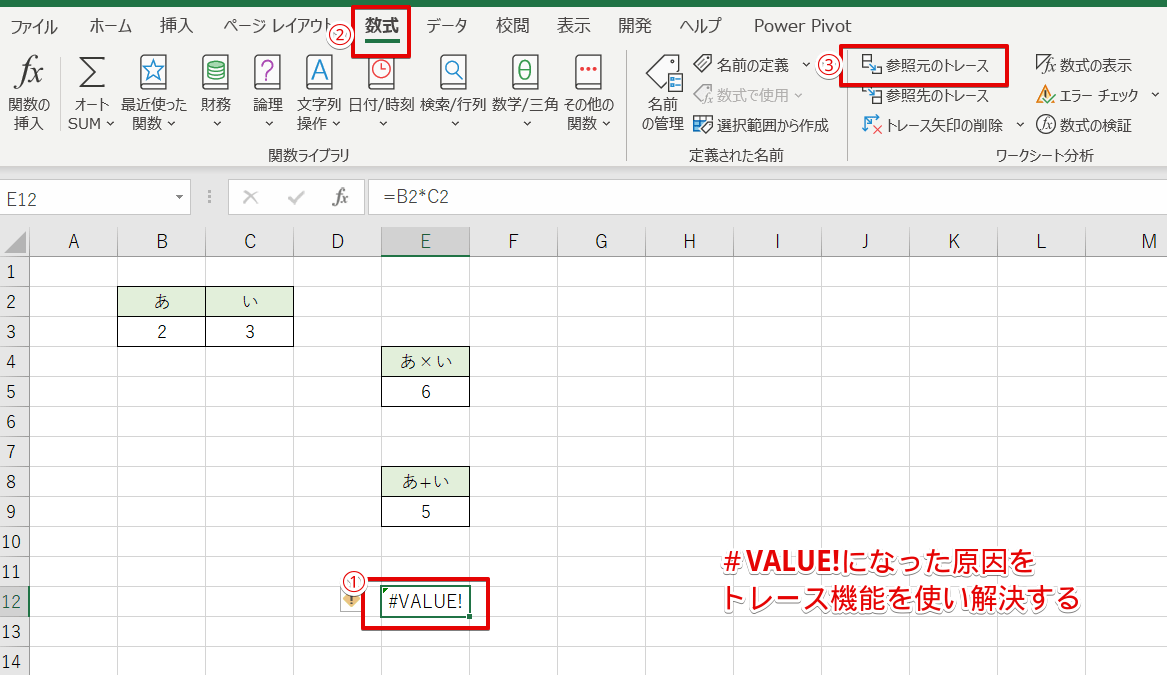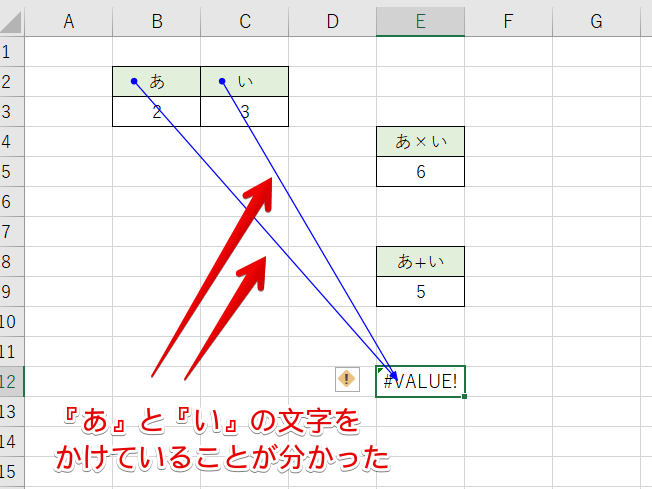エクセル初心者
参照先を確認するトレース機能って何?使い方を教えてほしいな。
参照先を確認するトレース機能は、とても便利だからぜひ活用してみるといいよ!くわしく解説するね!

Dr.オフィス
今回は、参照先を確認するトレース機能について解説します。
- 選択中のセルの値に影響を与えるセルの『参照元』や『参照先』を矢印マークで表示させることができる
トレース機能を知っていれば、エラーが出たときなどにも確認できます。
エラー以外にも、参照先や参照元を確認できるので、とても便利です。
さらに『参照』について、くわしくまとめた記事はこちら≫エクセルの【参照】を徹底解説!便利な使い方や困ったことも解決!になるので、ぜひ参考にしてみてください。
※本記事は『OS:Windows10』画像は『Excelのバージョン:Microsoft365』を使用しています。
目次
エクセルのトレース機能とは?
エクセルのトレース機能とは、選択中のセルの値に影響を与えるセルの『参照元』や『参照先』を矢印マークで表示させることができます。
矢印マークが表示されるので、どこから参照されているのか、どこから参照しているのかを視覚から確認できます。
今回は下記のデータを使ってトレース機能を解説します。
↑『あ』と『い』に数値が入力されています。
『あ×い』の数式=B3*C3をE5セルに入力しています。
E9セルには『あ+い』の数式=B3+C3を入力しています。
この表を使って『参照先』と『参照元』それぞれのトレース機能を設定する方法を次の項目より、くわしく解説します。
ぜひ参考にしてみてください。
参照先のトレースを確認する
まずは、参照先のトレースを確認する方法を解説します。
↑『あ』の数値『2』のセルを選択しましょう。
『2』の参照先のトレースを確認します。
↑数式タブを開き、『参照先のトレース』をクリックします。
↑E5セルの『6』とE9セルの『5』に向かって矢印マークが表示されました。
『あ』の値『2』が、影響を与えているセルに対して矢印マークを表示しています。
『あ』の値『2』の参照先が『6』と『5』のセルだということが目視で分かりやすいね!

Dr.オフィス
参照元のトレースを確認する
参照元のトレースを確認してみましょう。
↑『あ+い』の値『5』のセルを選択します。
↑数式タブの『参照元のトレース』をクリックしてください。
↑『2』と『3』から矢印マークが表示されました。
『5』の参照元は『2+3』なので、それぞれのセルから矢印マークが出ています。
次の項目では、トレース矢印の削除について紹介するので、ぜひチェックしてください。
トレース矢印の削除
トレース機能で表示された矢印マークを削除する方法を紹介します。
↑数式タブの『参照元のトレース』『参照先のトレース』の下にある『トレース矢印の削除』を押すだけです。
↑下向き矢印を押すと、さらに細かく削除する方法を指定できます。
エクセルのトレース機能でエラーの原因も解決
エクセルのトレース機能を使えば、エラーの原因も解決しやすくなります。
↑掛け算を入力しているE12セルに『#VALUE!』のエラーが表示されています。
E12セルを選択し『参照元のトレース』をクリックします。
↑E12セルは『あ*い』と文字を掛けているので『#VALUE!』が出ていたことが分かりました。
このように、トレース機能はとても便利なので、ぜひ活用してみてください。
さらに『参照』について、くわしくまとめた記事はこちら≫エクセルの【参照】を徹底解説!便利な使い方や困ったことも解決!になるので、ぜひ参考にしてみてください。